
时间:2021-08-11 10:32:25 来源:www.win10xitong.com 作者:win10
现在在我们不管是在工作还是在娱乐的时候,都离不开电脑,使用得越多,遇到的问题就越多,比如win10搜索不到蓝牙耳机的问题。根据大数据分析,确实有很多用户都会面对win10搜索不到蓝牙耳机的情况。要是想自己学习学习解决win10搜索不到蓝牙耳机的方法,也是可以的,小编先给大家说一下简单的措施:1.鼠标点击电脑左下角的搜索图标,在搜索框中输入设备管理器,会看到设备管理器,点击设备管理器2.找到蓝牙设备图标,点开,点击下图框出来的蓝牙驱动,鼠标右键选择更新驱动程序,如果是你电脑的蓝牙驱动问题,系统会自动帮你更新到最新的驱动就比较简单的处理它了。不明白的话也没关系,下面还有更详细的win10搜索不到蓝牙耳机的具体操作本领。
具体方法:
1.点击电脑左下角的搜索图标,在搜索框中输入设备管理器,就会看到设备管理器。单击设备管理器。
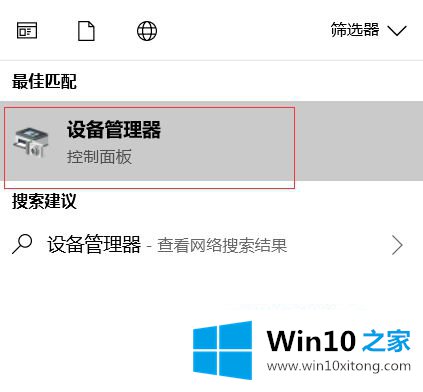
2.找到蓝牙设备图标,点击它,点击下面框中的蓝牙驱动,用鼠标右键选择更新驱动。如果是你电脑的蓝牙驱动问题,系统会自动更新你到最新的驱动。
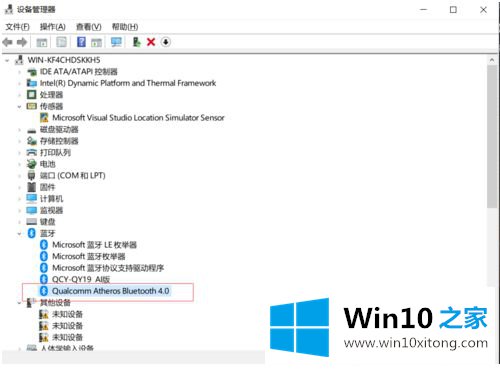
3.驱动程序更新后,单击计算机左下角的开始菜单,找到设置图标,然后单击它
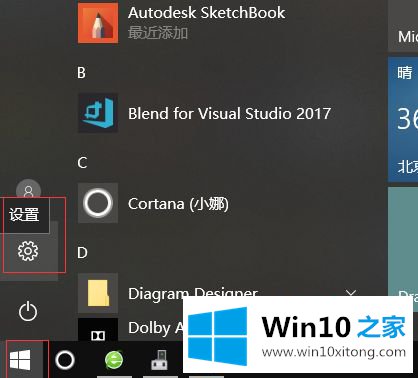
4.找到设备并打开它
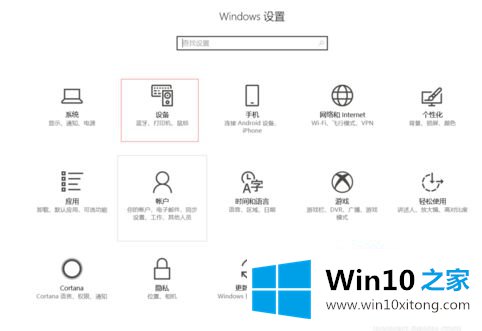
5、找到蓝牙设置,重新搜索蓝牙无线耳机,就可以找到你的设备
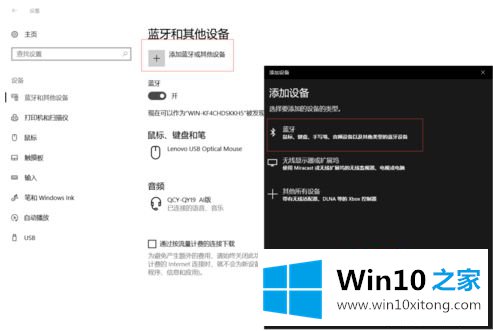
以上是win10电脑无法识别蓝牙耳机的解决方案。希望对大家有帮助。
解决win10搜索不到蓝牙耳机的问题还是很简单的,只需要按照上面的方法一步一步的操作即可。要是上面对大家说的方法对大家有所帮助,很希望大家继续支持本站。